Многие геймеры Minecraft жалуются, что не могут запустить игру из-за ошибки «Не удалось загрузить файл. Содержимое файла не соответствует ожидаемому». В сегодняшней статье мы расскажем несколько эффективных методов для устранения этой проблемы.
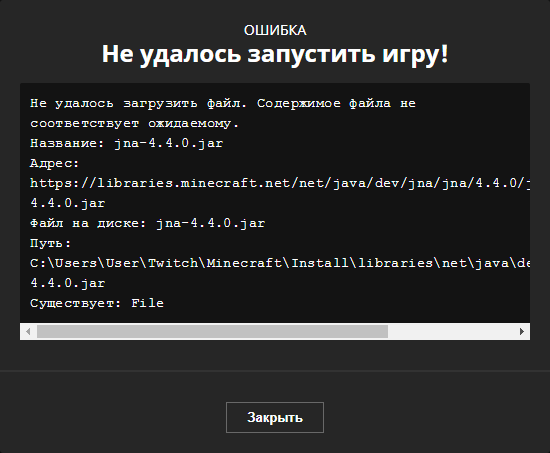
Содержание
Почему появилась ошибка?
Наиболее распространенной причиной этой ошибки является то, что лаучер не может найти главный файл jna-4.4.0.jar, который необходим для запуска клиента. Если он отсутствует или поврежден загрузка будет приостановлена. Чтобы решить эту проблему, читайте ниже!
Способ как устранить «Не удалось загрузить файл»
Отсутствие jna-4.4.0.jar файла означает, что в каталоге вашей игры отсутствует этот файл. Без этого файла игра не может запуститься правильно.
- Вы можете скачать недостающий файл с этого сайта Minecraftforum.net.
![Скачать файл]()
- Затем откройте папку в проводнике:
C:\Users\User\Twitch\Minecraft\Install\libraries\net\java\dev\jna\jna\4.4.0\jna-4.4.0.jar - Перенесите скачанный архив с заменой по выше указанному пути.
- Перезагрузите компьютер, готово!
Отключение Антивируса и Брандмауэр
Брандмауэр постоянно блокируют подключение к компьютеру. Рекомендуем временно отключить антивирус вместе с брандмауэром. Кроме того, вы также можете добавить клиент в белый список в вашем антивирусе.
- Введите Брандмауэр в строке поиска Windows и откройте Брандмауэр.
- Защитника Windows. Нажмите Включить или выключить брандмауэр Windows на левой панели.
![Отключение защиты]()
Обновить версию Java
Minecraft — это игра, которая разработанная на Java, поэтому для игры в майнкрафт крайне важны файлы Java. Если версия Java устарела на вашем компьютере, вы, вероятно, столкнетесь с проблемой запуска.
Вы можете скачать последнюю версию Java здесь https://java.com/ru/download/.
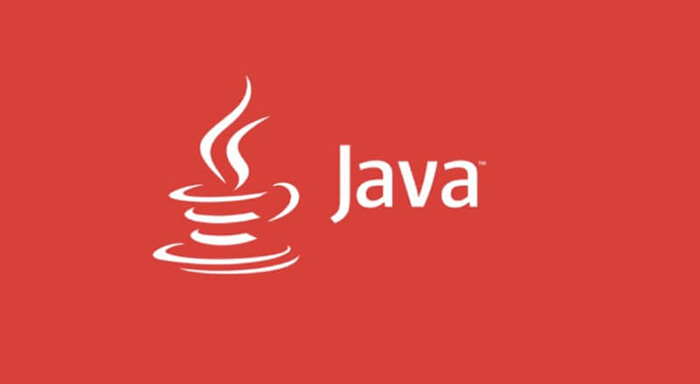
Некоторые пользователи отметили, что ошибка была справлена после установки последней версии Java.
Обновление игры
Разработчики ежемесячно выпускают новые обновления, чтобы избежать ошибок в игре и добавлять новые функции. Если вы используете старую версию Майнкрафт, попробуйте обновить игру до последней версии, чтобы узнать, доступны ли какие-либо новые исправления.
Майнкрафт каждый день проверяет наличие новых обновлений и автоматически уведомляет пользователей, если обновление доступно. Однако, если у вас нет никаких уведомлений, проверьте наличие новых обновлений вручную.
- Откройте Minecraft Launcher.
- Нажмите стрелку справа от кнопки воспроизведения и выберите «Последняя версия».
- При появлении запроса загрузите и установите обновление.
Заключение
Вот и все, мы надеемся, что наша статья помогла вам исправить ошибку в Майнкрафт, которая беспокоила вас в последнее время. Если у вас есть какие-либо, вопросы, просто напишите нам об этом в комментариях ниже.
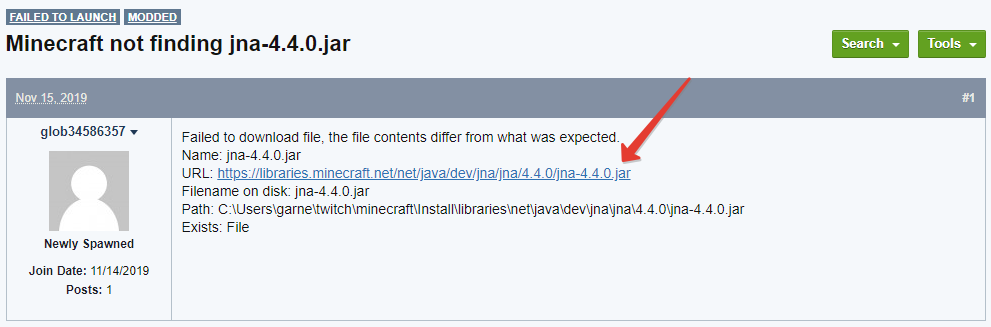
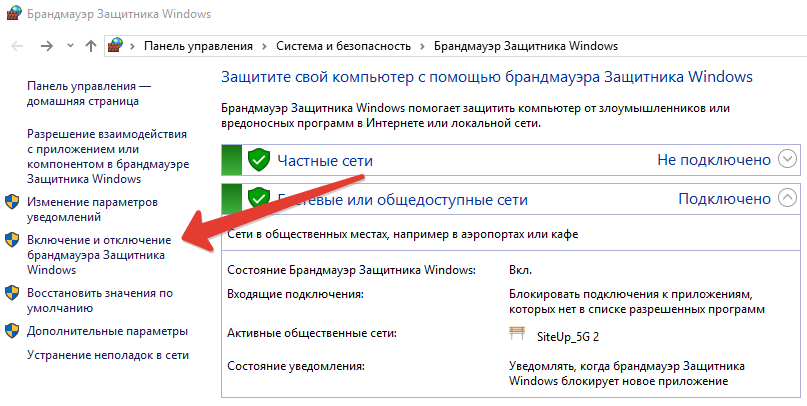








Отправляя сообщение, Вы разрешаете сбор и обработку персональных данных. Политика конфиденциальности.